Configurações para controlar dispositivos em sub-redes
17. Configurações para controlar dispositivos em sub-redes
Se você estiver controlando dispositivos em uma sub-rede diferente daquela do ProVisionaire Amp Editor, todos os dispositivos serão distinguidos por seu endereço IP.
Por esse motivo, é necessário definir configurações para que as configurações de IP dos dispositivos colocados no ProVisionaire Amp Editor (chamados de dispositivos virtuais) correspondam às configurações de IP dos dispositivos na rede (chamados de dispositivos reais).
As configurações de IP dos dispositivos virtuais são feitas na caixa de diálogo "Match Device by IP Address", e as configurações de IP de dispositivos reais são feitos na caixa de diálogo "IP Address".
Defina os endereços IP de forma que eles sejam exclusivos para todo o caminho de comunicação. Se houver dispositivos do mesmo endereço IP no caminho de comunicação, eles poderão não ser distinguíveis.
Primeiro, use a caixa de diálogo "Match Device by IP Address" para especificar endereços IP para os dispositivos virtuais.
-
Coloque um dispositivo na planilha "Project".
-
No menu [System] do ProVisionaire Amp Editor, clique em [Match Device by IP Address].
A caixa de diálogo "Match Device by IP Address" é aberta.
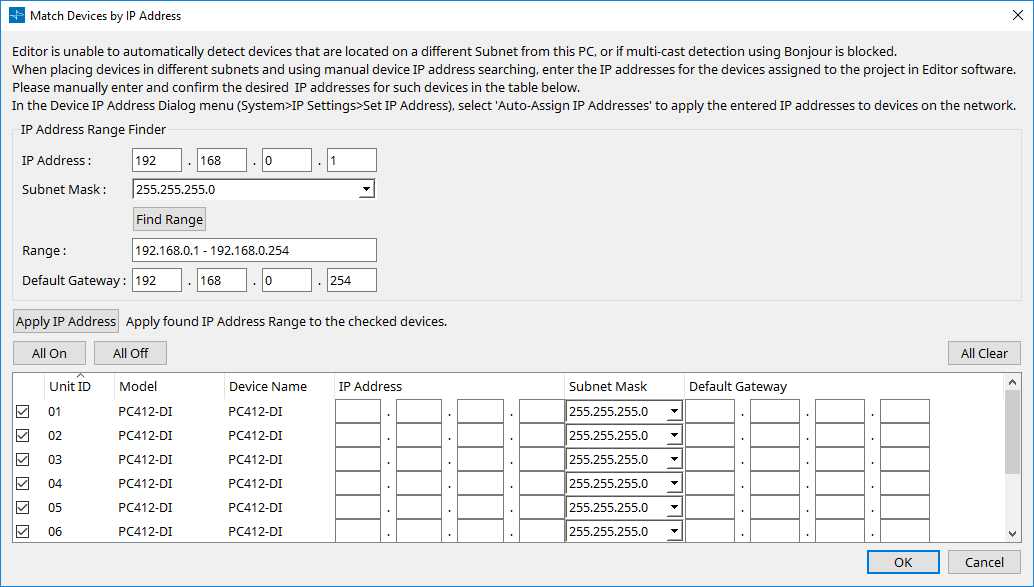
-
No "IP Address Range Finder," use a caixa de texto [IP Address] para inserir um endereço IP representativo da outra sub-rede.
-
No "IP Address Range Finder," use a caixa de listagem [Subnet Mask] para selecionar a máscara de sub-rede da outra sub-rede.
-
No "IP Address Range Finder," clique no botão [Find Range].
O intervalo de endereços IP para a outra sub-rede é mostrado no campo "Range" e um endereço IP candidato para o gateway padrão é mostrado na caixa de texto [Default Gateway].
Se o endereço IP do gateway padrão estiver errado, edite-o. -
Na lista de dispositivos, coloque uma marca de seleção no □ dos dispositivos que pertencem à outra sub-rede.
-
Clique no botão [Apply IP Address].
-
Clique no botão [OK].
Para atribuir um endereço IP a um dispositivo real, você pode definir configurações operando o dispositivo real ou pode usar a caixa de diálogo "IP Address" para especificar um endereço IP para o dispositivo real.
Aqui explicamos o método de uso da caixa de diálogo "IP Address" para especificar o endereço IP.
A mesma configurações de endereço IP do dispositivo virtual é aplicada ao dispositivo real cujo modelo e ID da unidade correspondam ao dispositivo virtual.
Defina o endereço IP e a máscara de sub-rede do computador para os valores que estão dentro do intervalo de sub-rede especificado no "IP Address Range Finder" da caixa de diálogo "Match Device by IP Address".
-
Defina a configuração IP do dispositivo real como [Static IP] para uma unidade da série PC ou [PC] para uma unidade da série XMV.
-
Conecte o computador à rede do dispositivo real.
-
Enquanto ainda estiver offline, clique no item de menu [System] do ProVisionaire Amp Editor [IP Settings].
Se a caixa de diálogo "Network Setup" for exibida, selecione a rede que será conectada ao dispositivo real. -
Quando todos os dispositivos reais forem mostrados na caixa de diálogo "IP Settings", clique no botão [Set IP Address].
A caixa de diálogo "IP Address" é aberta. -
Para a série XMV, selecione o botão de opção [Static IP].
-
Clique no botão [Auto-Assign IP Addresses].
A caixa de diálogo "Auto-Assign IP Addresses" é aberta. -
Clique no botão [Assign IP Addresses].
-
Na caixa de diálogo "IP Address" , clique no botão [Apply to all the devices].
São feitas preparações para atribuir o endereço IP, a máscara de sub-rede e o gateway padrão a dispositivos reais que correspondam à ID da unidade e ao modelo dos dispositivos virtuais. -
Clique no botão [OK].
As configurações de endereço IP, máscara de sub-rede e gateway padrão são enviadas para os dispositivos reais.
Isso conclui as configurações.
|
Manual Development Group
|